Cómo desactivar el seguimiento de ubicación en Android, aplicaciones y más
¿Le preocupa la privacidad de su teléfono debido a los mensajes emergentes que dicen que lo están rastreando? Este mensaje ha hecho que algunas personas teman ser rastreadas.
Esta guía le mostrará cómo desactivar la ubicación en Android utilizando métodos normales y profesionales para que no seas rastreado nuevamente.
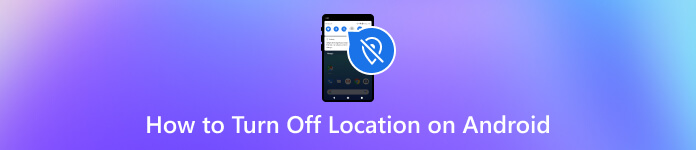
En este articulo:
- ¿Se puede rastrear tu Android si la ubicación está desactivada?
- Método 1. Cómo desactivar la ubicación en Android a través de Ajustes rápidos
- Método 2. Cómo detener el seguimiento de ubicación en Android
- Método 3. Desactivar el servicio de ubicación en Android para una aplicación específica
- Método 4. Cómo dejar de compartir la ubicación con alguien
¿Se puede rastrear tu Android si la ubicación está desactivada?
Sí. Cuando desactivas la ubicación de tu teléfono Android, desactivas temporalmente esta función. Como resultado, no es posible rastrear tu teléfono Android con la triangulación de la torre de telefonía celular ni con el GPS. La única ubicación que se puede determinar con estos métodos es la última que se mostró antes de que se apagara el dispositivo.
Sin embargo, otras conexiones inalámbricas también pueden rastrearte: Bluetooth, redes wifi, torres de telefonía móvil, etc. Recuerda que la tecnología y las prácticas de seguridad evolucionan, por lo que es fundamental mantenerse informado sobre los posibles riesgos o actualizaciones relacionadas con el rastreo de teléfonos. Si quieres mantener la privacidad, considera desactivar los servicios de ubicación y apagar el teléfono cuando sea necesario.
Método 1. Cómo desactivar la ubicación en Android a través de Ajustes rápidos
¿Cómo activar la ubicación en Android? El Ajustes rápidos El método alterna rápidamente el acceso a la ubicación directamente desde su panel de notificaciones. Es una forma conveniente de activar o desactivar los servicios de ubicación sin tener que navegar por varios menús.
Deslízate hacia abajo una o dos veces desde la parte superior de la pantalla para abrir las notificaciones.
Busca el Ajustes rápidos panel, que contiene varios controles en tu Android.
Encuentra el Ubicación alterne y tóquelo para desactivar el acceso a la ubicación. La ubicación suele estar desactivada en un blanco lado similar, por lo que no es necesario tocar si este es el caso.
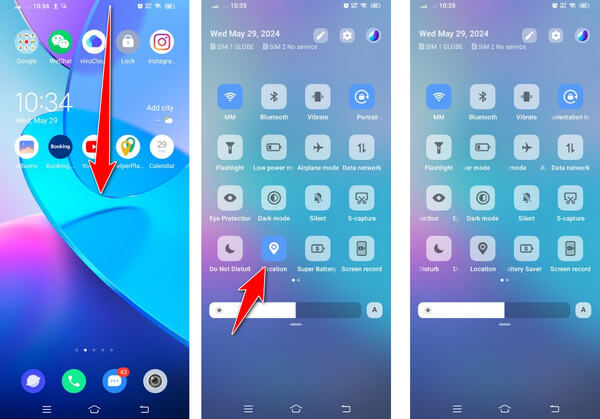
A veces, es posible que no veas el botón Ubicación en la pantalla. Es por eso que debes ir a Configuración rápida haciendo clic en el pluma como o tres puntos, dependiendo de la versión de tu teléfono. Mantenga presionado y arrastre al área superior para agregar la opción de ubicación, o puede tocarlo si se requiere el método indicado.
Método 2. Cómo detener el seguimiento de ubicación en Android
Muchos servicios de nuestros teléfonos utilizan nuestra ubicación y otra información, y es difícil desactivarlos todos porque hacerlo puede afectar el uso habitual de nuestros teléfonos. Sin embargo, puede utilizar iLocaGo y MyPass para detener el seguimiento de ubicación en tu Android.
Es un potente cambiador de ubicación en Android e iOS que te permite modificar la ubicación GPS sin esfuerzo para ocultar tu ubicación real a los demás sin desactivar ningún servicio. Su interfaz intuitiva lo hace ilimitado incluso para principiantes que quieran probarlo. La aplicación ofrece un control preciso sobre si deseas teletransportarte a una ubicación o punto específico en el mapa. También puedes usarlo para juegos de realidad aumentada con la misma funcionalidad principal que la aplicación. Pokemon Go.

4,000,000+ Descargas
Protege tu ubicación y disfruta de todos los servicios en tu teléfono simultáneamente.
Ubicación falsa en iPhone y Android.
Admite cambios de velocidad y puntos de movimiento.
Compatible con todos los dispositivos que ejecutan Android 5 y superior.
Veamos cómo detener el seguimiento de ubicación en Android usando iLocaGo.
Instala iLocaGo en tu ordenador y ejecútalo. Conecta tu teléfono a este ordenador. Puedes utilizar una conexión USB o una conexión inalámbrica.

Después de una conexión exitosa, seleccione Modificar ubicación.

Busque o arrastre el mapa para seleccionar la ubicación a la que desea cambiar. Haga clic Sincronizar con el dispositivo para establecer el cambio.

Método 3. Desactivar el servicio de ubicación en Android para una aplicación específica
Si quieres ocultar la ubicación de una aplicación específica, como Hinge, sigue esta guía y deshabilita el permiso de ubicación para esa aplicación. También puedes deshabilitar otros servicios con este método.
Busque una aplicación en la pantalla de inicio, tóquela y manténgala presionada.
Tocar Información de la aplicación o el pequeño botón i.
Tocar Permisos de la aplicación y encontrar UbicaciónPuede ajustar el servicio de ubicación desde: todo el tiempo,
Solo mientras usas la aplicación, pregunta cada vez y rechaza. Puedes elegir usar una ubicación precisa o no.
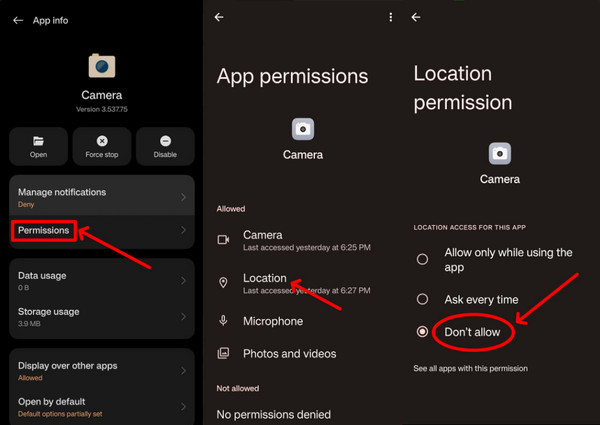
Método 4. Cómo dejar de compartir la ubicación con alguien
¿No quieres compartir tu ubicación con alguien que no te agrada? Sigue esta guía para evitar que rastreen tu ubicación.
Abre el mapas de Google aplicación y toca tu foto de perfil en la parte superior. Busca una aplicación en la pantalla de inicio, tócala y mantenla presionada.
Tocar Compartir ubicación.
Toca el nombre de la persona con la que no quieres compartir tu ubicación y toca Detener.
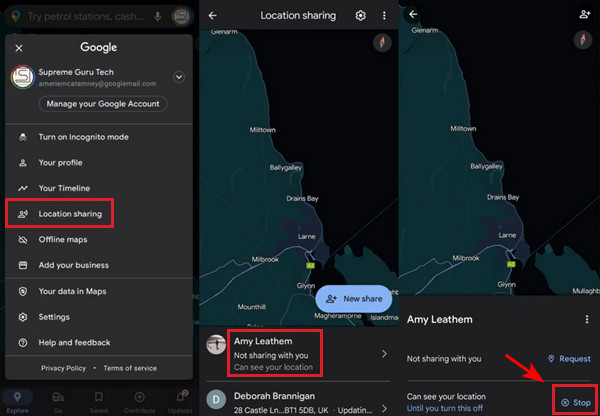
Conclusión
Servicios de localización en Android Juegan un papel vital en la mejora de nuestra experiencia móvil, ya sea para navegar, encontrar restaurantes cercanos o compartir su ubicación con amigos. Sin embargo, cuando se vuelve demasiado, algunos usuarios pueden rastrear fácilmente su ubicación precisa, que solo a veces es lo que queremos. En este artículo, le mostramos todos los enfoques viables que le permiten desactivar el servicio de ubicación en su Android para que nadie pueda rastrearlo fácilmente. Aunque el tutorial destaca cómo hacerlo, siempre tome precauciones de seguridad y mantenga su ubicación segura siendo cauteloso con las aplicaciones que descarga y los sitios web que visita. Si tiene otras preguntas relacionadas con este artículo, ¡envíenos un correo electrónico!
Soluciones calientes
-
Ubicación GPS
- Las mejores ubicaciones de Pokémon Go con coordenadas
- Desactiva tu ubicación en Life360
- Falsifica tu ubicación en Telegram
- Revisión de iSpoofer Pokémon Go
- Establecer ubicaciones virtuales en iPhone y Android
- Revisión de la aplicación PGSharp
- Cambiar ubicación en Grindr
- Revisión del buscador de ubicación IP
- Cambiar la ubicación de Mobile Legends
- Cambiar ubicación en Tiktok
-
Desbloquear iOS
-
Consejos para iOS
-
Desbloquear Android

